PS入门教程:学习在LAB色彩模式下对照片进行锐化处理,让图片变得更清晰。经典的锐化的方式可能不是最好的主意。应用在RGB模式后,那些可能看起来人工过shapened。我们都经历过。因此,我们需要最好的方式来保持质量的照片后,图像清晰。

Shapening在LAB色彩模式,这可能是一个不错的选择。这可能听起来很难,但你可能炷香首先让我们来看看什么是劳顾会,在那里你可以找到它在菜单中更容易。LAB色彩模式的结构是三个渠道:
- ł通道包含亮度信息。亮度是指照片中的黑色和白色的数据的另一种方式。
- 一个渠道提供信息的绿色和紫红色。
- 乙渠道提供信息的黄色和蓝色。
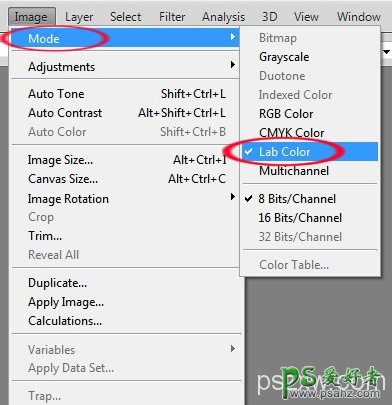
以这种方式的锐化很重要的一点是,黑色和白色的信息的颜色信息是完全分开的。这样做的好处是,你可以清晰的黑色和白色像素的彩色像素没有任何影响。其长处是:
概述了许多形状的黑色,所以黑色是你想要的磨砺。
色的像素往往缺乏吸引力,只是简单的,有时会造成讨厌的光晕和伪色锐化,因为锐化LAB 亮度通道不接触的颜色通道,影响是可以避免的。
一旦你已经转换到LAB 模式的图像 ,如果打开的通道 “调板中,你会看到三个渠道:亮度, 或 L ,包含黑色和白色的数据; 甲和乙的颜色信息的渠道。
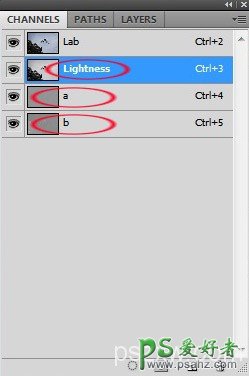
在我们应用USM锐化让我们有一点点的介绍一下它。“不清晰的面具”实际上是用来锐化图像,相反它的名字可能会导致你相信。锐化可以帮你强调纹理和细节,关键的时候大多数的数字图像后处理。
要使用USM锐化 的 L 通道,打开通道面板,选择明度通道,您也应该确保所有三个 LAB 通道是可见的,这是表示在左栏中的“眼球”图示通道调色板。
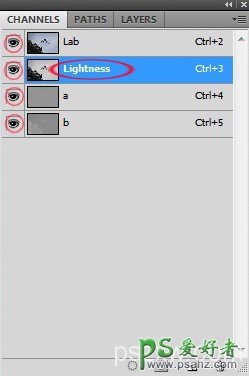
“ USM锐化“窗口设置,数量,半径和阈值。设置金额较高,且半径更高,每一个给你更多的锐化。作品在相反的方向阈值:阈值越低,越磨砺,具有较高的阈值较少锐化。
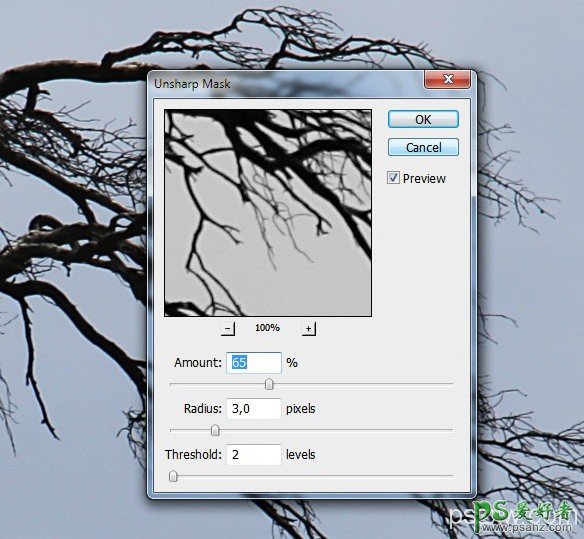
这里有三个设置,我发现最有用的:
1. 适合人群:金额150%,半径1,阈值10
2. 城市景观,城市摄影,旅游金额的65%,半径3,阈值2
对于一般的日常使用量的85%,半径1,阈值4 3。
当然,你可以玩这些设置来找到最好的方式为您的照片。
您可以将 “USM锐化 过滤器,使用相同的设置。如果您的照片显得过于尖锐,在你做任何事情,去下的 “编辑 “菜单上,选择” 淡入淡出“USM锐化”(Shift + Ctrl + F) 。在 淡入淡出对话框,降低 不透明度 滑块到50%,所以你只能得到halfstrength的第二个应用程序的过滤器。
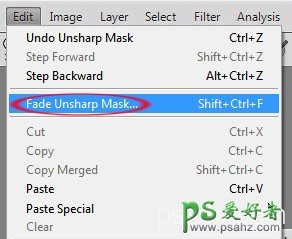
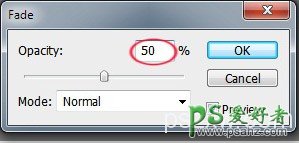
当您满意您的 LAB 锐化,拼合图像,并将其转换回 RGB 色彩空间
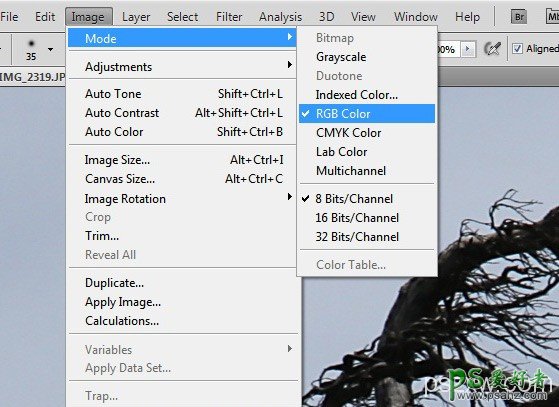
因此,这是劳顾会的锐化技术,我希望您的work.Have的乐趣,你会发现有用。

